TP-Link作为无线路由器领域的老大,旗下的tl-wn725n无线网卡有着非常强的功能,它能让我们轻松的在网上遨游。tl-wn725n无线网卡支持一键启动,安装好驱动后,每次启动无须配置即可快速使用,这一切都需要安装对应的驱动才行,快来下载吧。

tl-wn725n无线网卡驱动作为TPLINK官方推出的驱动软件,它的专业性和实用性是无需置疑的,我们在使用前需要安装驱动,安装后就能对网卡进行设置了。
tl-wn725n无线网卡驱动特色
1、可以让网卡更好的运行
2、能够增加网络的稳定性以及流畅性
3、让用户可以更好的进行上网
tl-wn725n无线网卡驱动安装
1、无线网卡插到电脑的USB接口,运行在本站下载的tl-wn725n无线网卡驱动
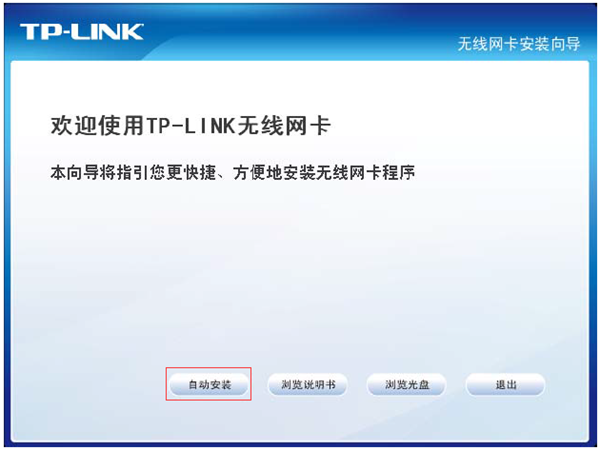
2、点击 自动安装(或双击Setup.exe)后,安装向导会自动运行安装程序,点击 下一步 继续安装,如下图:
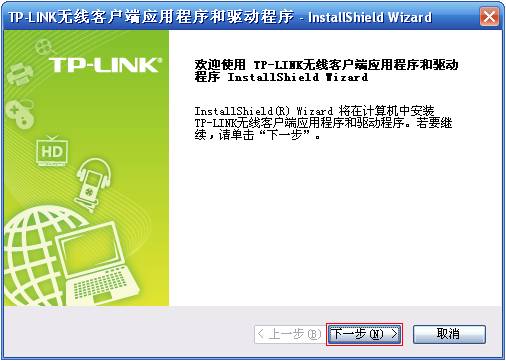
3、选择 安装客户端应用程序和驱动程序 ,点击 下一步 ,如下图:
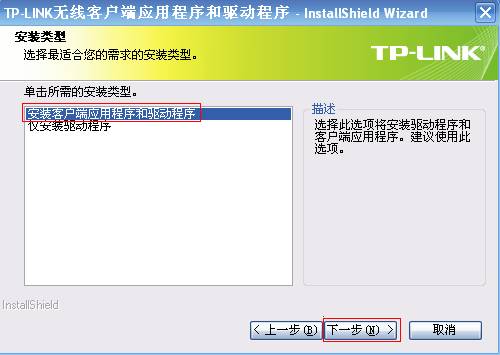
4、安装路径保持默认,点击 下一步 ,如下图:
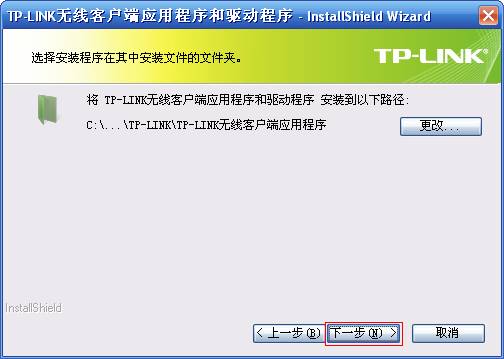
5、单击 安装 ,如下图:

6、显示安装进度,如下图:
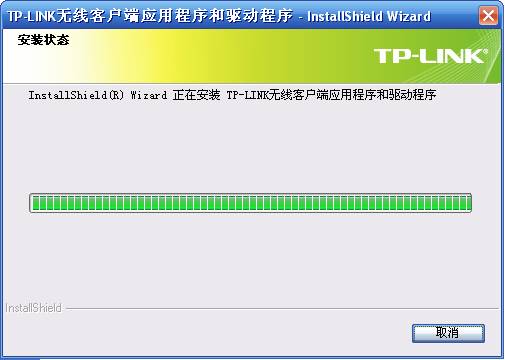
7、安装客户端程序将需要几分钟,请稍候。

8、提示完成安装,点击 完成。
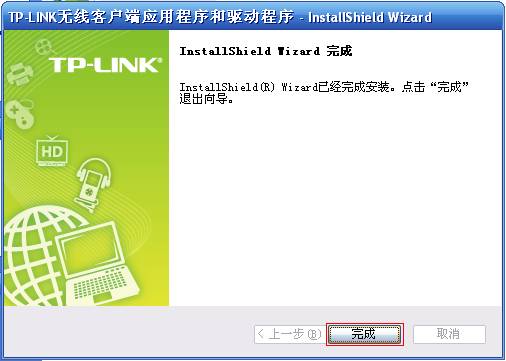
9、至此,无线网卡驱动和客户端软件安装成功。
tl-wn725n无线网卡驱动怎么使用
tl-wn725n无线网卡怎么用?
1、驱动安装完成后就可以连接已有的无线信号上网了。以Windows 7系统为例,例如连接信号名为zhangsan,密码为1a2b3c4d的Wi-Fi信号的方法:
点击电脑右下角的网络图标,在弹出的信号列表中,找到自己的无线信号,点击 连接,如下图:
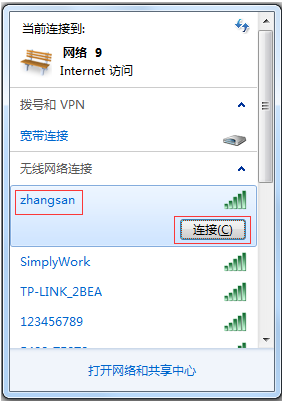
2、输入无线密码,点击 确定,如下:
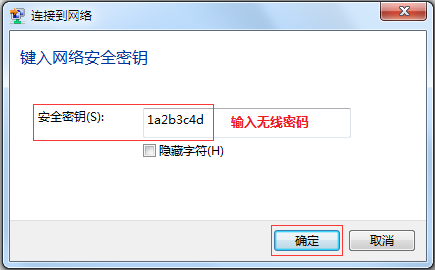
3、稍等片刻后,在网络列表中点击该无线信号名,显示 已连接、Internet访问。如下:
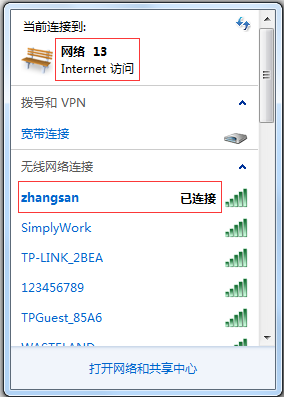
tl-wn725n无线网卡驱动相关问题
Q1:卸载驱动后再次插入无线网卡,驱动无法安装,怎么办?
答:出现此问题时,建议在电脑的“控制面板”>“程序和功能”中,找到 TP-LINK无线网卡产品的应用程序,右键点击“卸载”,如下:
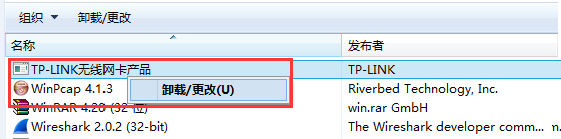
卸载完成后,把网卡拔出再重新插入USB接口即可重新安装驱动程序。
Q2:网卡驱动安装成功后,搜索到无线信号,但连接不上怎么办?
答:排查方法请点击文档:无线搜索到信号连不上,怎么办?
Q3:使用无线网卡的模拟AP功能,需要怎么设置?
答:设置方法请点击文档:[TL-WN725N免驱版] 如何设置模拟AP?
Q4:免驱版的无线网卡可用于网络电视/机顶盒吗?
答:不可以,免驱版的无线网卡只适用于Windows系统的电脑,而非网络电视或机顶盒等设备。
tl-wn725n无线网卡相关介绍
适用类型:笔记本/台式机
网络标准:IEEE 802.11n,IEEE 802.11g,IEEE 802.11b
传输速率:150Mbps
发射功率:20dBm
频率范围:单频(2.4-2.4835GHz)
工作信道:1-13
总线接口:USB 2.0






















